Ако искате да се отървете от многобройните имейли, които задръстват пощата ви в Gmail, да се изключите от досадни бюлетини или да излезете от безкрайни кореспонденции, има няколко неща, които можете да опитате.
Благодарение на редица разширения за Chrome, клауд услуги и вградени функции на Google, потребителите на Gmail могат да се възползват от редица трикове за по-бързо и лесно справяне с лавината от писма.
Представяме ви 9 от тях, подбрани от изданието Business Insider:
- Включете клавишни комбинации, за да отговаряте и архивирате имейли и да правите всичко в пощата си много по-бързо
Комбинациите от клавиши ще ви спестят доста време, докато сортирате имейлите си. Някои от най-добрите са:
“e” архивира имейла, който сте избрали или четете в момента
“r” е за отговор (“reply” на английски)
“a” ще отговори до всички кореспонденти
„!” ще отбележи даден имейл като спам
Ако искате да видите всички комбинации, които можете да използвате, натиснете “Shift” и „?”.
За да включите клавишните комбинации, отидете в таб “General” в “Settings”, след което изберете “Keyboard shortcuts on”.
- Използвайте прякор, когато уебсайтове искат имейл адреса ви, така че Gmail да изтрива автоматично нежеланите писма от тях
Gmail не прави разлика между различните вариации на потребителското ви име. Може да използвате johndoe@gmail.com, но и john.doe@gmail.com или john.doe+work@gmail.com ще отидат до същото място. Това е доста полезно, ако даден уебсайт пита за имейла ви, за да го добави към бюлетина си.
Когато се регистрирате, добавете „+” псевдоним (като johndoe+skipinbox@gmail.com) и създайте филтър, така че Gmail да знае, че тези имейли не са толкова важни.
За да го направите, отидете в “Settings”, след което влезте в таб “Filters and Blocked Addresses” и изберете “Create a new filter”. Там добавете “johndoe+skipinbox@gmail.com” в полето “To:” и натиснете “Create filter with this search”. След това цъкнете отметката за “Delete” и натиснете бутона “Create Filter”.
- Отървете се от дразнещи имейл списъци и бюлетини, като се отпишете чрез Unroll.me
Ако постоянно бивате заливани от имейл бюлетини, се обърнете към Unroll.me.
Когато се регистрирате в услугата, тя ще прерови входящата ви поща и ще ви даде списък с всичко, към което сте се записвали. Оттам можете да махнете тези, от които не желаете да получавате писма, само с един клик.
- „Заглушете” разговор в дълги кореспонденции
Опцията за отговор до всички би трябвало да се използва умерено, но някои хора все още не са се научили. За щастие, Gmail има вградена функция, която може да ви предпази от гигантски имейл кореспонденции, в които не желаете да участвате.
Ако искате да излезете от даден разговор, отбележете го с тикче, натиснете бутона “More” в горното меню, след което изберете “Mute”. Или просто натиснете “m”.
- Разберете кога някой е отворил имейла ви
Ако изпращате важен имейл и искате да разберете на секундата, когато получателят го види, използвайте Sidekick. Това е разширение на Chrome от HubSpot, което ви дава възможност да проследявате имейлите, които изпращате.
След като изберете даден имейл да бъде проследяван за отваряне, ще получите известие веднага щом другият човек го прочете. Sidekick дори ще ви каже, ако получателят е отворил линк, който се е съдържал в имейла.
- Отговаряйте на чести заявки за секунди
Ако често отговаряте на едни и същи имейли, може би е добре да включите “canned responses”.
Първо отидете в таб “Labs” в “Settings” и натиснете “Enable” в “Canned Responses”. Би трябвало пощата ви да се презареди и опцията да бъде включена. Така следващия път когато отговаряте на даден имейл, напишете съобщението, което ще пращате.
Преди да го изпратите, натиснете долната стрелка от дясната страна и изберете “Canned Responses > Save New canned response”. Дайте име на предварително подготвения отговор и натиснете OK.
Отсега нататък ако трябва да напишете това съобщение отново, можете просто да използвате същото меню, за да го въведете бързо вместо да го пишете отново и отново.
- Разберете всичко, което е добре да знаете за човека, с когото комуникирате
Rapportive е безплатно разширение на Chrome, което придава образ на имейл адресите.
След инсталирането приставката ще се появи в дясната част на дисплея и ще показва името на човека, местоположението му, настоящата длъжност и друга информация на базата на неговия профил в платформата LinkedIn.
- Свържете пощата си с IFTTT и правете автоматично всякакви задачи
Свързването на Gmail акаунта ви с If This Then That (IFTTT) дава възможност за автоматизация на пощата ви.
Приложението има тонове „рецепти”, които можете да използвате с Gmail, като изпращане на имейлите със звездичка до дневник в Evernote или автоматично запазване на прикачени файлове към даден имейл в Google Drive.
- Изпратете имейл след няколко часа или настройте друга дата за отговор
Boomerang е чудесно разширение на Chrome, което добавя възможността да настроите „аларма” за входящи и изходящи писма.
Ако искате да пратите имейл по-късно, но не желаете другият човек да знае това, можете да използвате Boomerang, за да се изпрати на сутринта.
Ако имате тонове имейли в пощата си, но искате да се появят след седмица или когато намерите време, изберете въпросните писма, натиснете Boomerang, определете време и разширението ще свърши всичко останало.
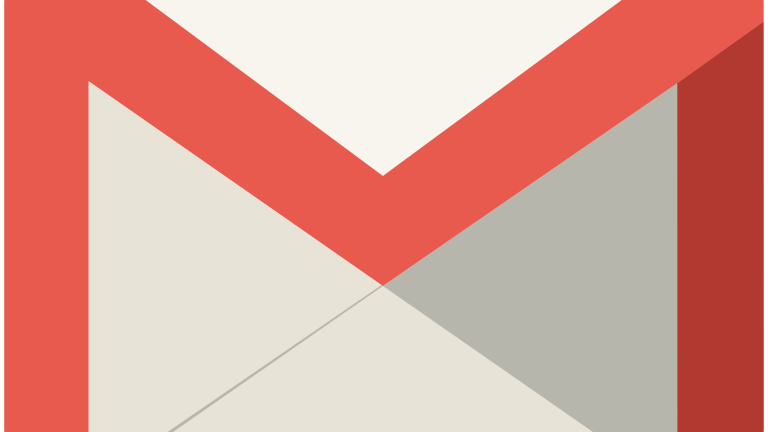







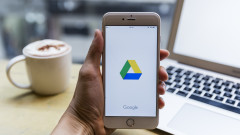




































 USD
USD CHF
CHF EUR
EUR GBP
GBP